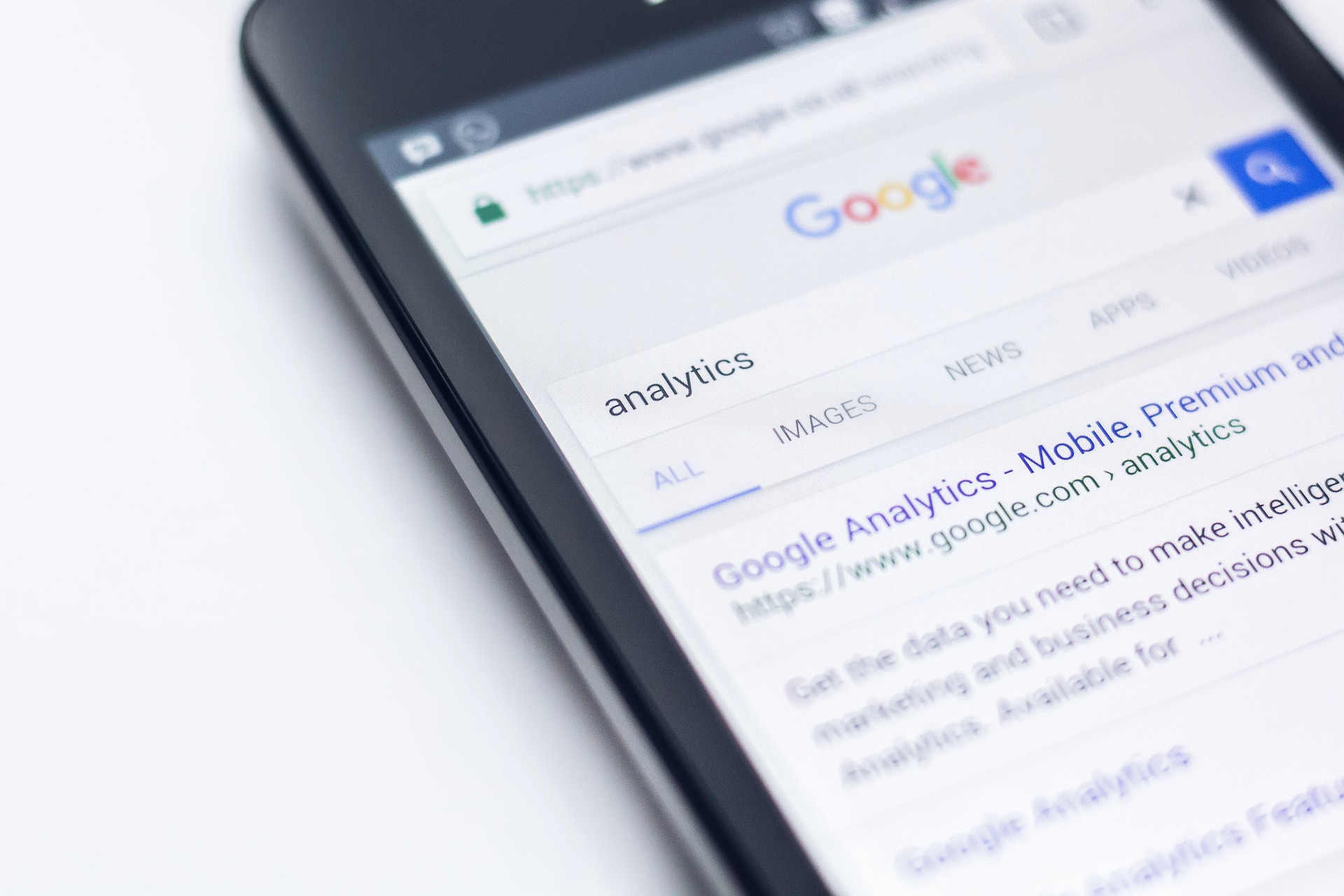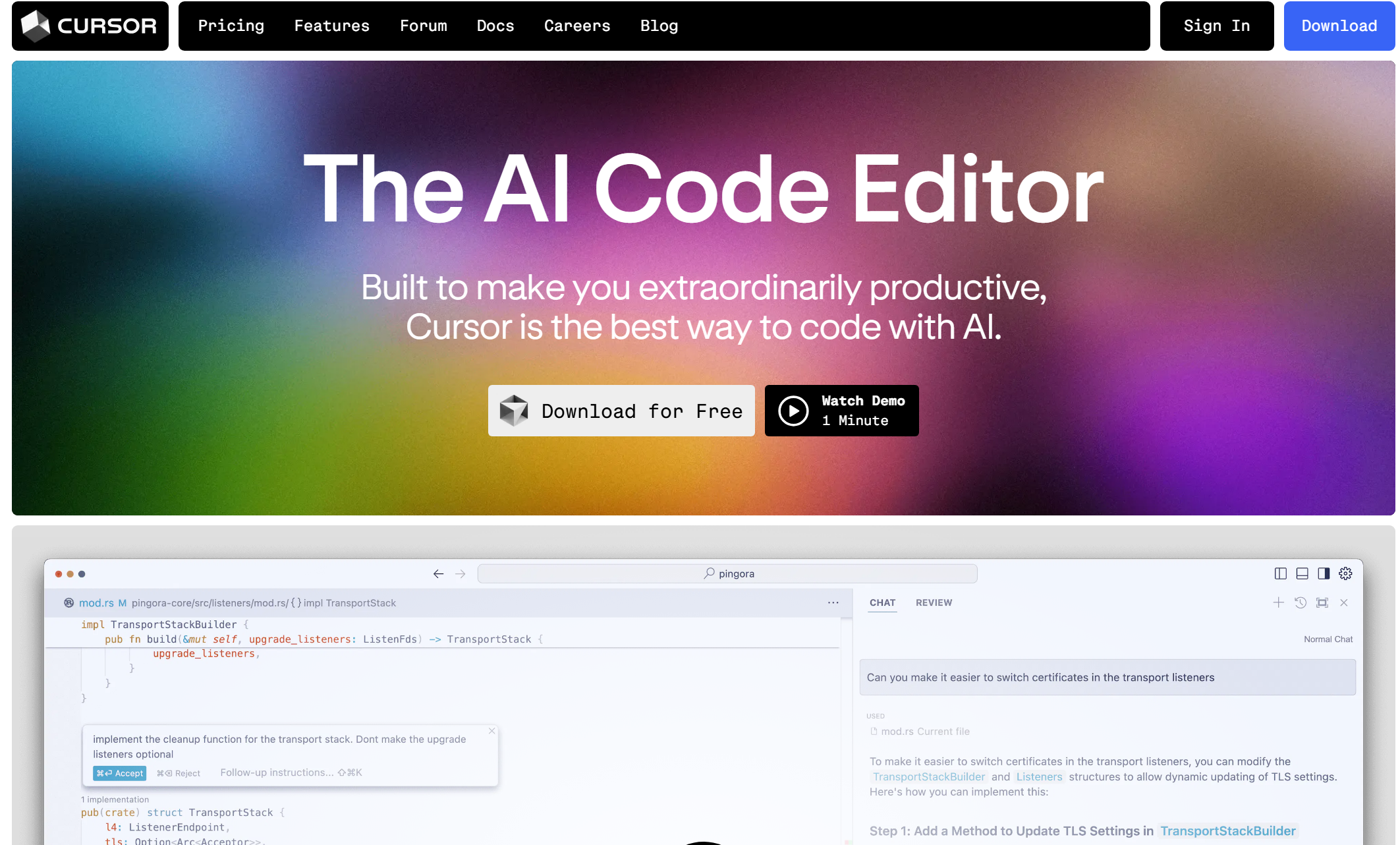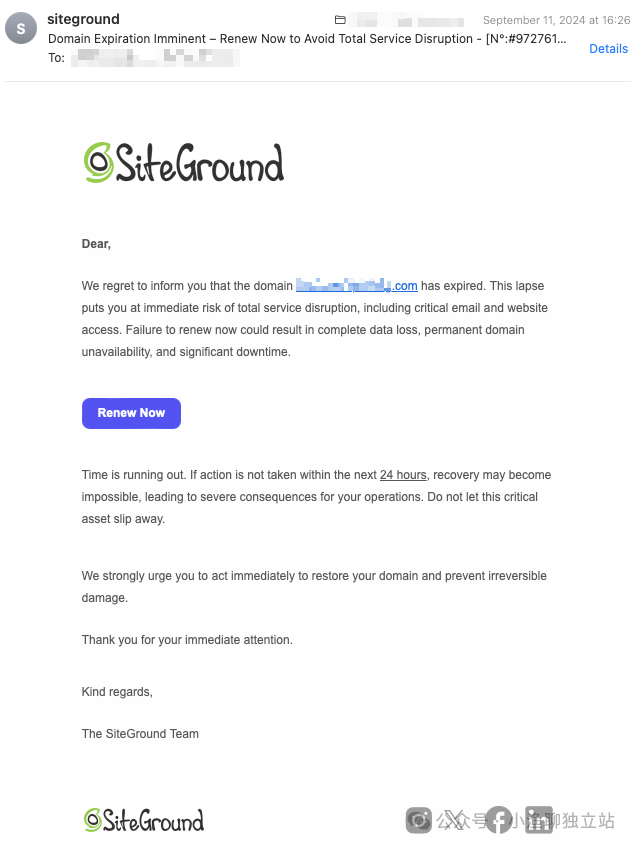大家好,这里是赚钱资源网, OpenAI 开发者春晚结束了,大家看完视频后,记得看开发者后台,更新了好多东西,甚至开发者后台界面改版了。
1、布局导航改版
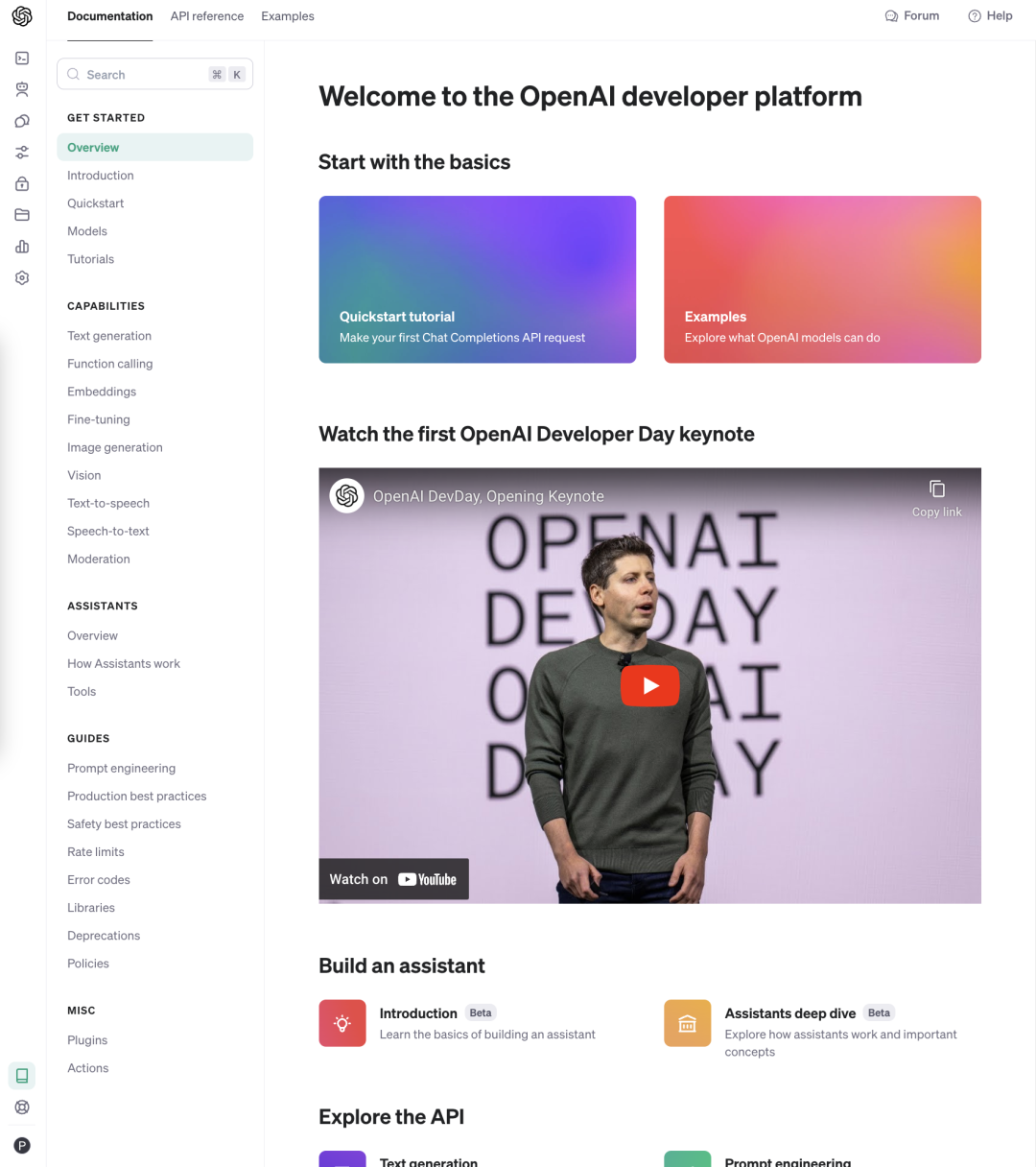
更改了界面布局,尤其是导航,更方便地查找更多信息了。
之前的开发者后台各种页面是陆陆续续完成的,散乱在各个地方,很割裂,今天发布的新版统一了导航,可以在一个界面内打开各个页面了。
2、一级导航
开发者后台左侧导航属于一级导航,如下图所示,可以快速访问开发平台首页、Playground 测试场、Assistants 助手、Threads 会话、Fine-tuning 微调、API Keys 密钥、Files 文件、Usage 用量、Settings 账号设置等。
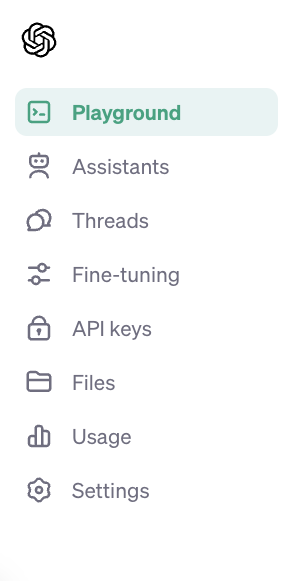
3、开发平台首页
点击OpenAI的黑色图标是开发平台首页,在顶部导航可以快速地切换文档、API、开发使用示例、开发者论坛和帮助。

作为开发者,我们最常用的就是文档和API了。
4、Playground 测试场
Playground 没有通用的中文翻译,如果简单翻译为游乐场不好理解,所以站长更倾向于翻译为测试场,一听就知道干嘛的。
Playground 中支持测试Assistant 助手、Chat 问答、Complete 续写、Edit 编辑。

其中 Assistant 助手,站长给大家演示一下,可以告别 ChatPDF 了。
我创建了一个助手,并且上传了一个Markdown文档,是《科技爱好者周刊#276:内容行业的衰落》的Markdown格式,之后就可以基于文档进行问答对话了。
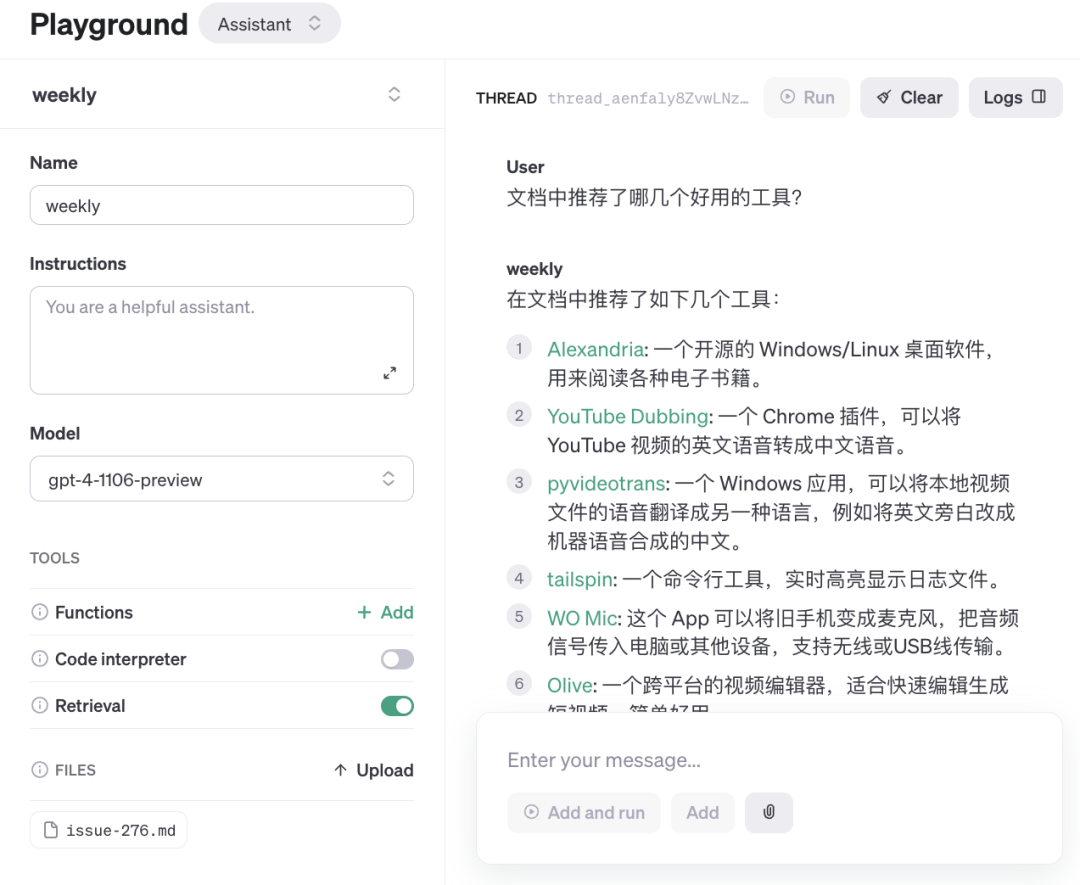
其它几个测试都很常规,站长就不给大家演示了。
5、Assistants 助手管理
对于助手,站长想隆重向大家推荐。
这次 OpenAI DevDay 更新的这么多接口中,对于开发者来说,最好用的是 assistant 助手 API。
简单来说,我们把最大512M的 pdf 、markdown 文件上传到 OpenAI 得到文件id,之后在问答接口中直接指定文件id,OpenAI 会自动从文件中查找所需的知识来回答问题。
也就是说,不需要开发者自己做向量化,也不需要开发者自己检索之后把内容片段放到问答接口中了,OpenAI 自动帮我们做好了。
所以 ChatPDF 类产品没有被杀死,反而更容易做了。
之前提前泄漏出来的消息说,调用成本会降低20倍,其实指的就是这个东西,我们不需要每次在问答中把文档内容片段反复提交,只需要先上传文件得到文件ID,之后就可以直接基于文件进行问答。
在 Assistants 助手管理中,可以查看我们创建过的所有助手,也可以创建新助手。

对于每一个创建好的助手,还可以修改助手信息,或者克隆复制助手,还可以一键直达在测试场中使用这个助手。
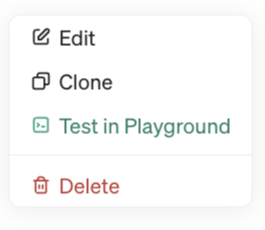
6、Threads 会话管理
对于我们程序员来说,thread 很多时候会翻译为线程,但是在OpenAI 的助手这个语境下,其实翻译为会话更合适,几乎可以等同于ChatGPT中的会话。
在 Threads 中可以管理会话,查看会话列表。

点击每一个会话,还可以查看会话详情,会话中每一条发言都能够看到。
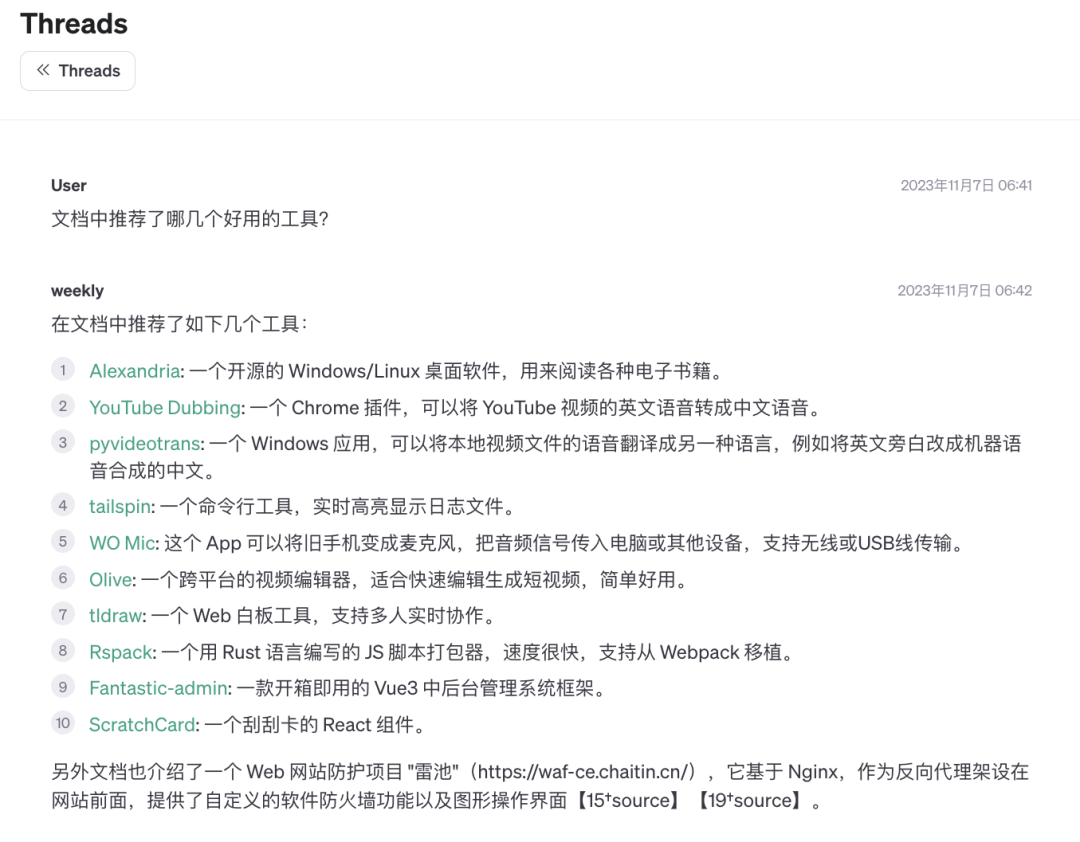
7、Fine-tuning 微调管理
在这里可以查看我们所有的微调,查看每一个微调的进度,还可以创建新的微调。
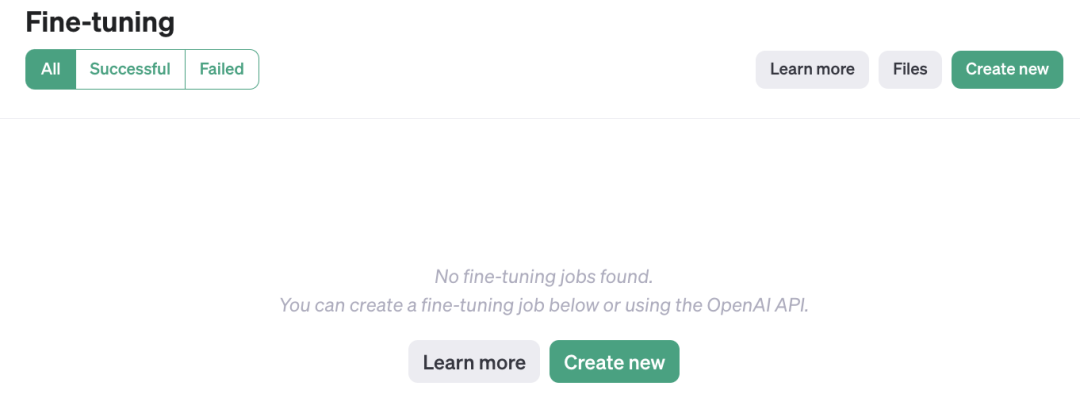
8、API Keys 密钥管理
密钥管理页面不用过多介绍,还是之前的页面。
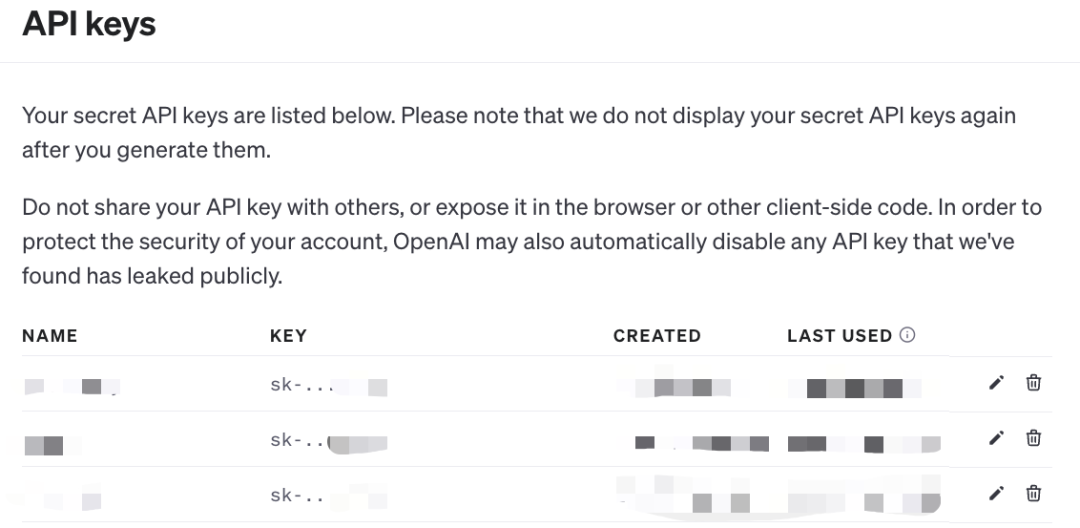
9、Files 文件管理
文件管理中列出来了我们上传的所有文件,支持按照上传日期和文件名排序,且都支持按照升序和降序两种方式排序。还可以上传新文件。
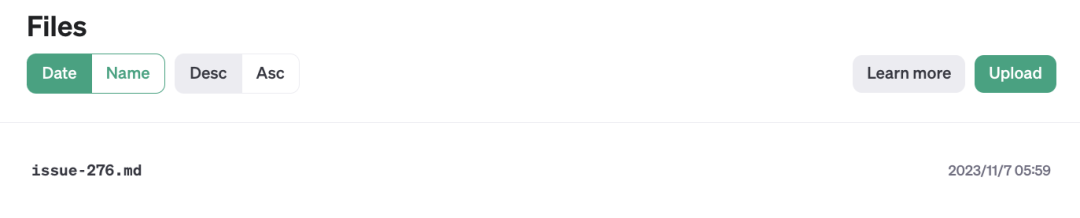
点击文件名,可以进入文件详情页面,可以查看文件ID,这个文件ID可以在助手中使用。
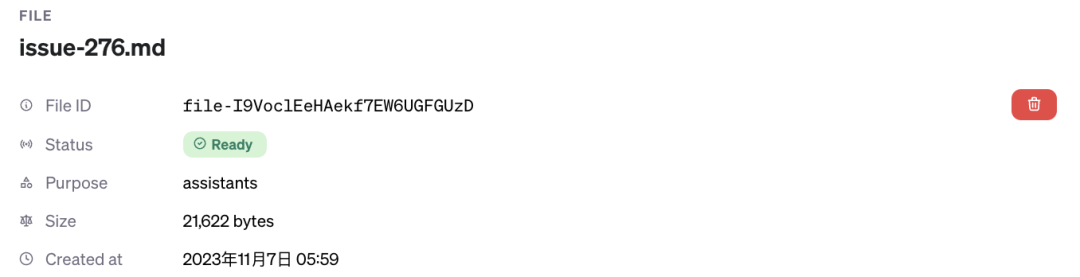
10、Usage 用量管理
使用量管理页面也改版了,改成图表形式更直观地显示使用量,可以看到按月、按日、按模型的消耗汇总数据图表。
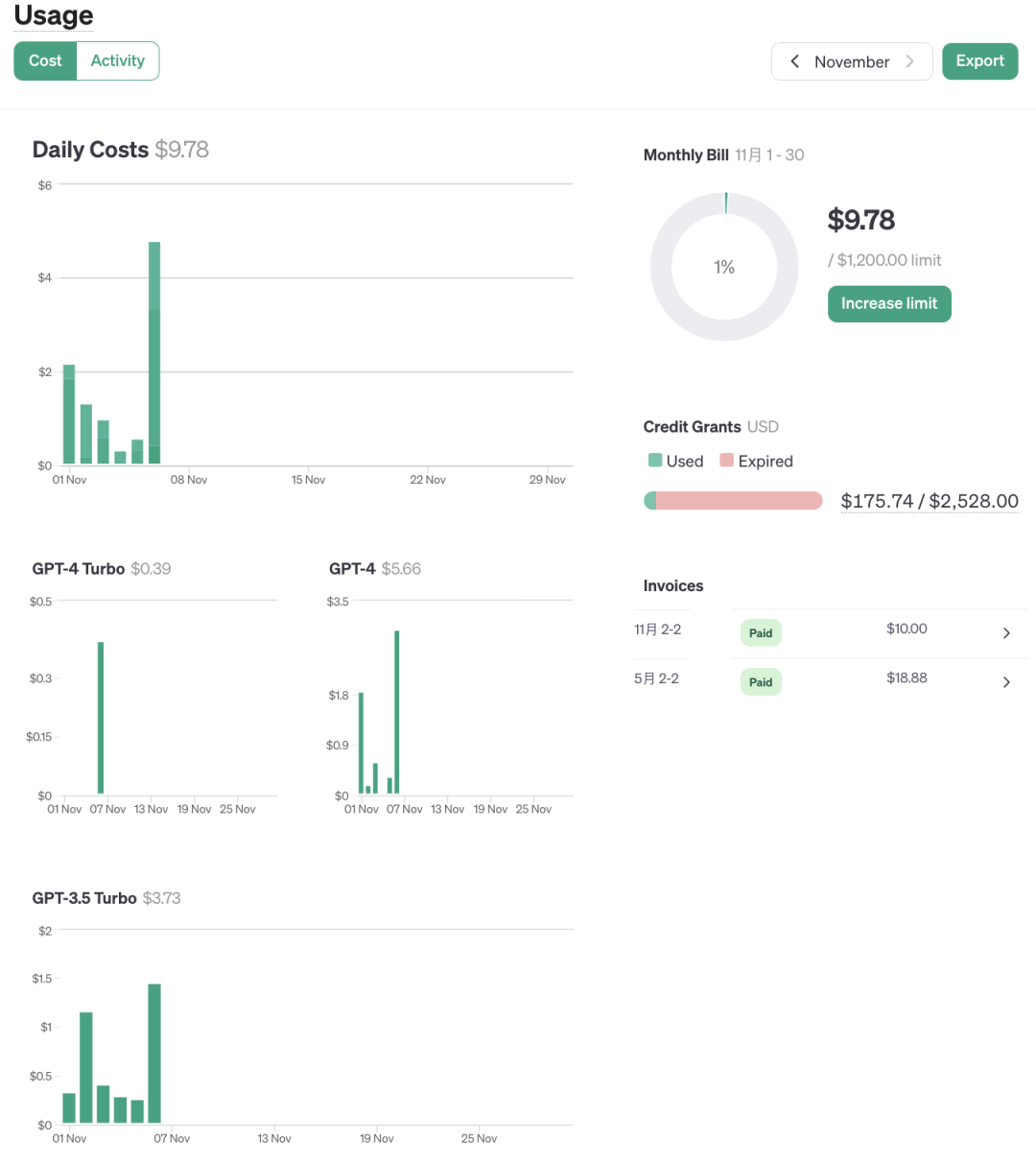
11、Settings 账号信息设置
这里可以查看组织ID,管理团队,查看接口调用限制,查看账单,设置个人信息等。
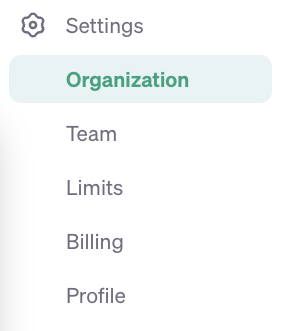
每一个都是之前已经有的页面,站长就不做过多介绍了。
接口能力方面,OpenAI 发布了一些新模型,增加了一些新能力,大家可以直接看开发文档,很多细节,本文只介绍开发者后台界面,接口方面暂时不做介绍,欢迎关注赚钱资源网,我们后面会介绍接口能力方面的各种细节和用途用法。